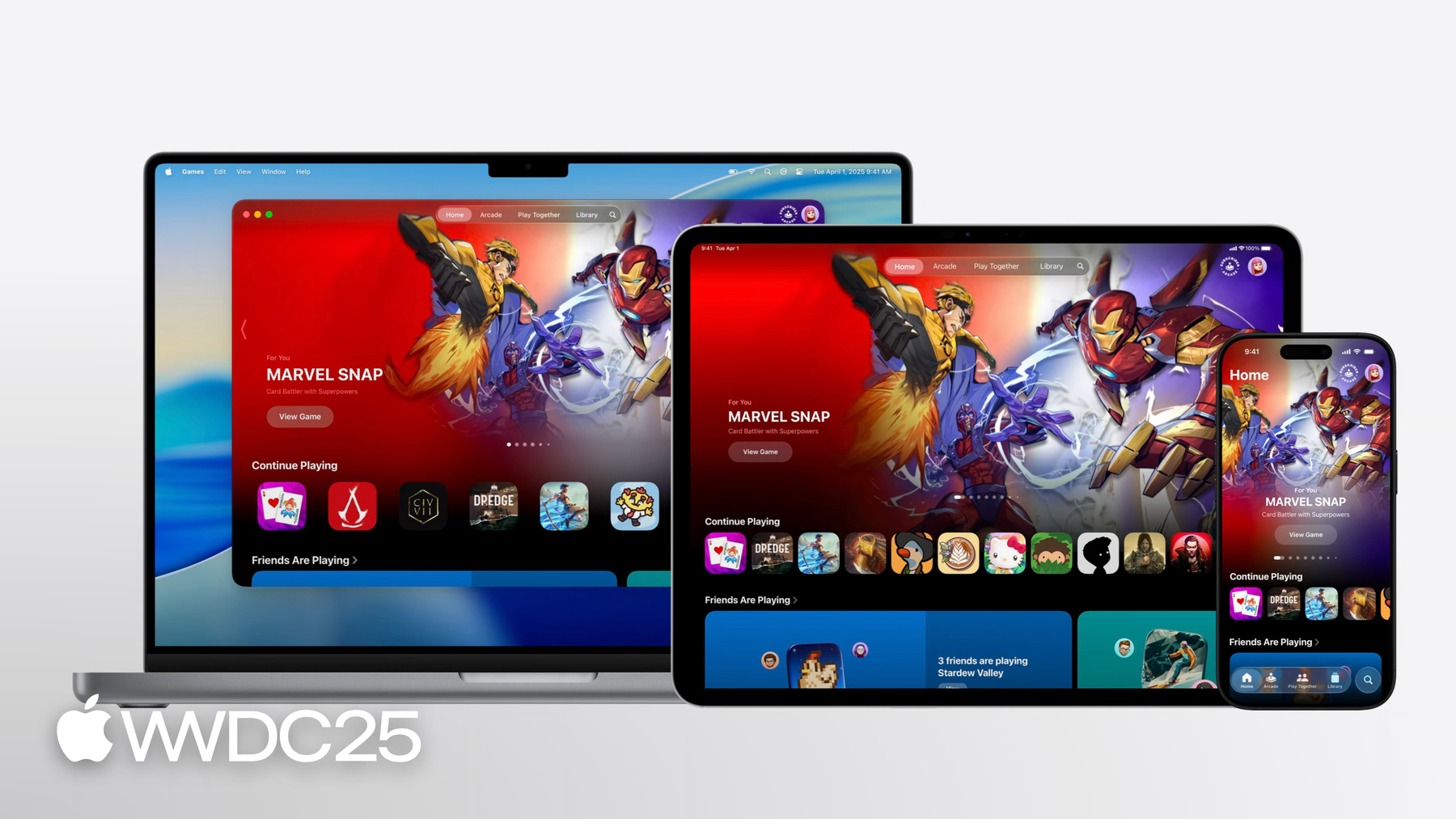
-
Engaje jogadores com o app Apple Games
Conheça o app Games, um novo lugar para os jogadores acompanharem o que está acontecendo em seus jogos, descobrirem novos games e jogarem com amigos, tudo em um só lugar. Saiba como configurar seu jogo para que tenha a visibilidade ideal no app Games, integrar o Game Center para permitir jogos em grupos e incentivar o retorno dos jogadores com eventos dentro do app.
Para aproveitar ao máximo esta sessão, também recomendamos assistir ao vídeo “Introdução ao Game Center”.Capítulos
- 0:00 - Introdução
- 0:27 - Conhecer o app Apple Games
- 2:30 - Configurar as informações do jogo
- 5:53 - Usar os recursos do Game Center
- 7:54 - Conquistas
- 8:35 - Placares
- 10:38 - Desafios
- 13:52 - Atividades
- 16:35 - Manter os jogadores engajados
- 20:35 - Próximas etapas
Recursos
- Creating activities for your game
- Creating engaging challenges from leaderboards
- Human Interface Guidelines: Game Center
- Overview of the Apple Games app
Vídeos relacionados
WWDC25
WWDC23
WWDC21
-
Buscar neste vídeo...
Olá! Sou Logan Pratt, engenheiro da equipe App Store Connect. Neste vídeo, vou guiar você pelo novo app Apple Games, mostrando os recursos que pode usar para trazer jogadores para seu jogo e motivá-los a continuar jogando. Hoje, os jogadores podem encontrar novos jogos na App Store e descobrir quais recursos eles oferecem. E agora, o app Games oferece a eles um destino completo para seus jogos. Eles podem abrir seus jogos, descobrir novos e se divertir ainda mais com os amigos. O app Games vem pré-instalado no iPhone, iPad e Mac. Os recursos dele estão integrados no sistema operacional e podem aparecer em widgets e notificações e na App Store. Vamos conferir. Ao abrir o app pela primeira vez, a aba Início aparece. O recurso destaca eventos de jogos atuais, o que os amigos têm jogado, atualizações sobre as atividades dos amigos no Game Center, coleções de jogos selecionados e mais. Os jogadores também podem voltar para um jogo exatamente de onde pararam. Seus jogos terão uma página dedicada no app. Os novos jogadores podem ver todos os detalhes e se interessarem pelo seu jogo, e os jogadores existentes podem verificar as conquistas deles, placares, desafios e atividades para vários jogadores e baixar atualizações. Eles podem tocar em Convidar para começar a jogar com os amigos.
Na aba Jogar em Conjunto, os jogadores podem ver o que os amigos estão jogando, comparar as pontuações e convidá-los para competir ou jogar juntos.
Na Biblioteca, os jogadores podem encontrar os jogos que já instalaram ou baixar novamente um jogo que já compraram. Depois podem iniciar seus jogos tocando em Jogar. E a aba Pesquisar é um ótimo ponto de partida para descobrirem seus novos jogos favoritos. Para muitos jogadores, o app Games será um ponto de partida quando quiserem se divertir. Para destacar todos os benefícios desse app, vou mostrar como configurar as informações do seu jogo que serão exibidas no app.
Também vou mostrar como usar os recursos do Game Center para seu jogo aparecer em mais lugares.
Vou mostrar algumas outras técnicas que podem te ajudar a manter os jogadores engajados no seu jogo.
Vamos começar. Definir sua categoria primária ou secundária como Jogos é o que qualifica seu jogo para exibição no app Games, com sua própria página de jogo personalizada.
Por exemplo, aqui está a página para o novo jogo Arcade, What the Clash, e ela está ótima! Ela mostra o ícone, o nome e o subtítulo do jogo. Eles aparecem em muitos lugares no app Games. São sua primeira oportunidade de despertar o interesse do jogador. O app Games personaliza automaticamente o plano de fundo para complementar as cores do ícone do seu jogo.
Como o What the Clash foi integrado ao Game Center, posso ver o Memoji dos meus amigos que jogaram recentemente. Eles aparecem ao redor do ícone. A página do jogo também exibe a classificação etária e categoria. A subcategoria que você selecionou para o jogo também aparecerá aqui. What the Clash foi definido como jogo de ação. Com as subcategorias, os jogadores acham jogos dos gêneros favoritos. Cada um tem um ícone único que aparece ao lado dele na página do jogo. Estou desenvolvendo meu jogo com alguns amigos. Chama-se The Coast, e quero que ele também fique incrível no app Games. No App Store Connect, já defini o nome, o subtítulo, a categoria e a classificação etária dele na aba Informações do App. Para o The Coast aparecer no app Games, defini a Categoria Principal como Jogos e a Subcategoria como Ação.
De volta no Games, quero ver como os jogadores vão pesquisar informações sobre o What the Clash. Ao lado da categoria, vejo um ícone de controle, mostrando que esse jogo funciona com ele. Adoro jogar com um controle. Se quiser encontrar outros, posso ir para a Biblioteca e filtrar os jogos instalados que aceitam controle.
Se o seu jogo aceitar controles, adicione a funcionalidade Game Controller ao jogo no Xcode. Dessa forma, ele também terá o ícone de controle no app Games e na App Store. Para saber mais, confira “Integrar controles de jogo virtuais e físicos”. Meus amigos jogam este jogo, e ele aceita controles? Tenho que assistir às prévias para ver como é!
Parece divertido!
Abaixo das prévias, vejo a descrição do jogo e mais detalhes sobre ele. O nome, a categoria e as prévias também aparecem nos resultados de pesquisa e são ótimos para atrair novos jogadores. Para configurá-los para o The Coast, vou voltar ao App Store Connect e clicar na minha versão do iOS. Enviei uma prévia de vídeo de alta qualidade e capturas de tela, depois adicionei uma descrição e palavras-chave para pesquisa. Assim, quem quiser saber mais sobre o The Coast no app Games terá uma ideia do que o jogo se trata. Vamos voltar um pouco. Antes mesmo de seu jogo ser lançado, você pode gerar expectativa com uma pré-venda. O desenvolvedor, Triband, definiu uma pré-venda antes do lançamento de What the Clash. Quando você configura uma pré-venda, seu jogo aparece no app Games como lançamento futuro. Os jogadores podem baixá-lo automaticamente no dispositivo no dia do lançamento. E podem até compartilhar com os amigos. Para saber como configurar uma pré-venda, confira “Novidades nas pré-vendas da App Store”, que aborda os fundamentos para seu jogo se destacar no app Games. Mas você pode fazer muito mais com a ajuda do Game Center. O Game Center tem diversos recursos para ajudar os jogadores a interagirem mais com jogos e descobrirem novos games por amigos.
O Game Center também facilita a interação dos jogadores com contatos existentes, mantendo o compromisso da Apple com a privacidade. Seu jogo pode integrar muitos recursos do Game Center, incluindo conquistas, placares, desafios e atividades. Com eles, os jogadores podem acompanhar o progresso, disputar pontuações mais altas e convidar amigos para jogar. Agora que comecei a jogar What The Clash, os recursos do Game Center são priorizados na parte superior da página do jogo. Posso ver as atividades multiplayer das quais posso participar, quais amigos também estão jogando, meus desafios ativos com esses amigos e todas as classificações e conquistas. Posso tocar em Jogar para voltar de onde parei ou em Convidar para jogar se quiser começar um novo desafio ou atividade com amigos. E isso é só o começo. Depois de implementar os recursos do Game Center, o jogo aparecerá em vários lugares no app Games, como destaques das abas Início e Jogar em Conjunto. Você pode configurar os recursos do Game Center com o App Store Connect ou a API App Store Connect. Como novidade este ano, diretamente no Xcode. Meus amigos, Josh e Varokas, também trabalharam em The Coast comigo e criaram alguns recursos do Game Center usando o Xcode. A maior parte da configuração ficou com eles, mas vou mostrar destaques no App Store Connect. Saiba mais sobre cada recurso e como são configurados em ”Introdução ao Game Center”. Para adicionar os recursos do Game Center ao The Coast, cliquei na caixa do Game Center da versão do iOS para ativar.
Quanto mais recursos do Game Center você adicionar ao seu jogo, mais chances ele terá de aparecer no app Games.
Agora vamos falar sobre as conquistas. Elas acompanham o progresso da jogabilidade, estimulam a conclusão de desafios, recompensam os jogadores por atingirem marcos especiais e permitem compartilhar o progresso.
Já completei algumas conquistas no What the Clash, mas quero ver quais outras metas posso buscar. Vou tocar em Conquistas para ver todas. Aqui posso ver todas as conquistas que concluí, o progresso naquelas em que ainda estou trabalhando e quais meus amigos finalizaram.
Quando os jogadores concluírem uma conquista, eles verão a imagem, o nome de exibição e a descrição localizados. Aqui podem tocar no botão Jogar para continuar com outras conquistas. Os jogadores também podem acompanhar o progresso nos placares. É um ótimo recurso para os jogadores avaliarem habilidades, compararem talentos com amigos e incentivarem a competição e as tentativas de obter uma pontuação alta. No app Games, Início e Jogar em Conjunto destacam a pontuação de amigos nos placares, o que incentiva os jogadores a tentar superar a pontuação mais alta. Os placares mostram nome e descrição localizados na parte superior da tela. Descrição é um campo novo, e você deve defini-la para placares novos e existentes. Um placar recorrente também mostra quanto tempo falta para ser zerado.
Esse placar tem pontos definidos como o sufixo para a pontuação, em inglês. Estou 280 pts atrás do primeiro colocado. Preciso correr atrás do prejuízo! Para ver todos os placares em What the Clash, posso tocar na seção de placares na página do jogo. Aqui, posso ver em quais placares eu me classifiquei, quais ainda não joguei e em quais meus amigos estão competindo. Josh e Varokas disseram que montaram um placar para o Cape Cod no The Coast. Como as descrições são um campo novo e as imagens aparecem no app Games, que garantir que tenham sido adicionadas. Vou conferir no App Store Connect. Posso acessar a aba Game Center, no lado esquerdo, para ver todos os placares do The Coast. Legal! Tem um para Cape Cod, esse nível é superdivertido. Até agora parece que tudo foi configurado certinho. Mas quero verificar a descrição e a imagem. Para isso, vou clicar em um idioma. Perfeito. Eles criaram uma descrição detalhada e enviaram uma boa imagem. É melhor evitar as lagostas sorrateiras! Agora que sei que os placares estão configuradas corretamente, quero ver para o que mais o The Clash as utiliza. Ao tocar em Jogar, sou encaminhado para o nível associado ao placar usando um link direto. Mas antes vamos ver o que acontece quando toco em Desafio.
Os desafios são ótimos para ajudar os jogadores a trazer amigos para o jogo. Eles são criados com base nos placares e transformam jogos para um jogador em experiências interativas com amigos. Com eles, os jogadores podem competir com amigos em rodadas com pontuação, ver pontuações em tempo real, coroar um vencedor e pedir revanche. Eles têm limite de tempo para motivar os jogadores a entrarem antes que o tempo acabe. A aba Início do app Games destaca os resultados dos Desafios e acompanha o progresso e os convites. Isso dá visibilidade extra aos placares e ao jogo. Nikki venceu o desafio, então posso tocar em Revanche. Como sei que ela é muito boa nesse nível, em vez disso, vou começar um Desafio diferente em Jogar em Conjunto. Nessa tela, os jogadores podem ver as atividades dos amigos no Game Center, como convites, progresso e atualizações de pontuação. Quero começar um novo desafio, então vou tocar em Escolher um jogo para ver todos os jogos instalados que têm desafios e atividades multiplayer, além de recomendações de jogos.
Seleciono What the Clash e quero começar o desafio Elefriends Rally.
A imagem, o nome de exibição e a descrição localizados dão uma prévia de qual será o tipo de desafio. Posso escolher quantas tentativas cada um terá para enviar a melhor pontuação e decidir o tempo do desafio. Quero que dure um dia. Teremos três tentativas no próximo dia para competir pela vitória. Depois posso convidar amigos para participar e tocar em Iniciar para enviar uma notificação para entrarem. Você pode mostrar esse fluxo de convites dentro do jogo para que os jogadores convidem amigos sem sair dele. Parece que meus amigos aceitaram o desafio e começaram a jogar. Nikki está na liderança e usou 2 das 3 tentativas até agora. Só usei uma e faltam 23 horas, então tem bastante tempo para uma virada. Ao tocar em Jogar, vou direto para o Elefriends Rally, onde posso começar o desafio usando o mesmo link direto do placar Os desafios são ótimos para aumentar o engajamento. Precisamos preparar alguns para o The Coast. Varokas criou um para o placar de Cape Cod. Vou conferir no App Store Connect. Volto para a página do Game Center, rolo a tela para baixo até a seção Desafios e clico no desafio Cape Cod. Ótimo! Ele já enviou uma imagem padrão de alta qualidade para mostrar a experiência do desafio e incentivar os jogadores a jogá-lo. Já está vinculada ao placar de Cape Cod, assim os jogadores vão direto para o nível de Cape Cod quando iniciarem o desafio.
Ele também definiu o nome e a descrição para cada versão localizada. Valeu, Varokas! Ainda não criamos imagens para as diferentes versões, mas podemos carregá-las aqui ou no Xcode, que depois vão substituir a imagem padrão. Ao configurar desafios no jogo, você pode especificar as versões mínimas de plataforma necessárias para participar. Só é possível selecionar versões lançadas com o Game Center ativado. Agora que configuramos nosso desafio e o placar, precisamos criar links diretos para esse nível do Cape Cod. Nosso novo recurso, Atividades, pode fazer isso. Vou mostrar como.
Com ele, você pode definir um destino no jogo e encaminhar os jogadores para ele com um link direto. Você pode vinculá-los ao Game Center para levar os jogadores direto ao placar, a um desafio ou a uma conquista. Eles são ótimos para ajudar os jogadores a descobrir e participar de experiências multiplayer. O app Games promove suas Atividades Multiplayer para os jogadores nas abas Início e Jogar em Conjunto, assim como em Desafios. As Atividades Multiplayer são exibidas na parte superior da página do jogo. Cliar em Convidar para jogar abre a janela Jogar em Conjunto, onde vejo os Desafios e Atividades Multiplayer. Essa atividade parece legal. Deixa eu ver.
Ao tocar em uma atividade, os jogadores verão a imagem, o nome e a descrição localizados. O limite de participantes mostra aos jogadores quantos amigos podem participar. E eles podem compartilhar o código de grupo com os amigos para que entrem. Esse convite pode ser enviado como um link fora do app até com amigos que jogam em outras plataformas. Ou podem convidar amigos direto pelo app. Quero jogar com a Nikki, então vou selecionar o nome dela. Quando você convida um amigo para uma atividade, ele receberá uma notificação por push. Depois posso tocar em Convidar e participar. E veja só! Estou na sala de atividades do What the Clash, e a Nikki pode entrar tocando na notificação ou inserindo o código do grupo. Para promover e dar mais visibilidade ao modo multiplayer, onde os jogadores podem competir nos níveis no The Coast, Josh e Varokas criaram uma Atividade Multiplayer: Race at Sea. Vamos ver o que configuraram no App Store Connect. Eles carregaram uma imagem padrão, definiram o limite de participantes e ativaram o código de grupo. O cartão da atividade no app Games mostrará 2 a 32 jogadores, indicando o número de participantes com quem podem jogar, e a opção de gerar código de grupo para compartilhar.
O link direto da atividade leva os jogadores direto para essa atividade e pode ser personalizado para criar variações de jogabilidade.
Para vincular o placar do Cape Cod a esta atividade, configure o link direto para trazer os jogadores direto para o nível quando tocam em jogar no placar ou no desafio.
E, assim como nos Desafios, o nome, a descrição e a imagem podem ser localizados.
Até agora, falamos sobre como configurar seu jogo no App Store Connect e os recursos do Game Center que podem aumentar a visibilidade no app Games e ajudar os jogadores a convidar amigos para jogar. Agora vamos falar de algo importante para o sucesso em longo prazo: Usar conteúdo de tempo limitado para manter os jogadores engajados depois que baixarem o jogo. No app Games, os eventos no app destacam eventos de tempo limitado, como conteúdo novo ou limitado, atividades sazonais ou promoções especiais. Isso cria um senso de urgência e entusiasmo. Os eventos são promovidos no app Games. Ao usá-los, você aumenta o alcance, mantendo os jogadores informados e reconectando-se com quem não joga há algum tempo. A aba Início destaca seus eventos em andamento, mostrando a arte ou o vídeo, e o ícone do evento, que diz aos jogadores qual é o tipo de evento, além do nome e a descrição curta localizados, para fornecer uma prévia do evento aos jogadores. Há também uma seção Eventos e Atualizações na Biblioteca, que mostrará todos os eventos atuais e futuros. E ao procurarem seu jogo, os jogadores verão o evento em andamento como o cartão de resultado da pesquisa, no lugar do cartão padrão do app. A página do jogo também destacará os eventos do jogo, evidenciando os de alta prioridade. Quero ver os outros eventos do What The Clash. Ao tocar na seção de eventos, todos os eventos atuais e futuros aparecem. Os eventos atuais são exibidos como Acontecendo agora, e os próximos eventos mostram a data e hora de início. Este evento parece legal. Vou voltar para jogar quando ele começar. Ao tocar em um evento, é exibida a página de detalhes em tela cheia com a arte ou vídeo de alta qualidade, ícone, nome e descrição longa, mostrando uma prévia do evento em mais detalhes. Posso compartilhá-lo com amigos e tocar em Jogar para ir direto para o evento. Os jogadores podem tocar em Jogar de qualquer lugar onde o evento é exibido no app Games. É muito fácil entrar. O link direto do evento os direciona para o evento no seu jogo. E para os jogadores que não têm seu jogo instalado, o botão Visualizar os levará para a página do jogo para que possam baixá-lo e saber mais.
Para promover a nova atividade Race at Sea para nossos jogadores, criei dois eventos no app. Vamos dar uma olhada. No App Store Connect, vou até a aba Eventos no app para visualizá-los. Criei um evento no app para promover o lançamento da atividade Race at Sea, para que ela ganhe destaque no app Games. E criei um evento para o Dia Nacional da Lagosta, chamado Lobster Bash, para trazer os jogadores de volta ao jogo, direto para a Race at Sea. Teremos várias surpresas emocionantes, conteúdo especial e ainda mais lagostas sorrateiras neste evento. Carreguei um vídeo curto para o cartão do evento e uma arte de alta qualidade para a página de detalhes. Isso mostra aos jogadores uma prévia do evento e chama a atenção deles no app Games. Para dar visibilidade ao Lobster Bash, defini a Data de Início da Publicação como duas semanas antes do início real. Assim, ele aparecerá como Próximo Evento no app Games. Então, os jogadores podem escolher ser informados quando o evento começar e compartilhá-lo com amigos. Configurei o link direto para apontar para a atividade Race at Sea. Isso levará os jogadores direto para a atividade no The Coast quando tocarem em Jogar no evento no app Games. Também adicionei o parâmetro event=lobsterbash ao link direto, para que o manipulador no jogo saiba qual evento vinculou o jogador à atividade. Quero que os jogadores vejam este evento primeiro na página, então defini como evento de alta prioridade. Mal posso esperar para que vejam isso! Para saber mais sobre eventos no app e como configurá-los no App Store Connect, confira nossos vídeos ”Conhecer os eventos no app na App Store” e ”Introdução a eventos no app”. Falei sobre muita coisa hoje, desde a configuração dos detalhes do jogo, recursos do Game Center até eventos no app e mais. Agora você já pode trazer seu jogo para a app Games! Se você já tiver um jogo, confira a página do jogo no app Games para ver se precisa atualizar alguma informação. Verifique se o Game Center está ativado e integre os recursos que não adicionou para que o jogo apareça em mais lugares no app. Adicione também um pouco de emoção planejando um novo evento. Agradeço por assistir. Mal posso esperar para jogar seus jogos incríveis!
-
-
- 0:00 - Introdução
Saiba mais sobre o novo app Apple Games, o novo destino tudo em um para os jogadores e os jogos que eles adoram jogar.
- 0:27 - Conhecer o app Apple Games
O novo app Apple Games no iPhone, iPad e Mac é um local centralizado para os jogadores. Ele tem uma aba Início com eventos de jogos, atualizações sobre o que seus amigos estão jogando e coleções de jogos selecionadas. Além disso, há uma página inicial dedicada para cada jogo, uma aba Jogar em Conjunto, onde os jogadores podem convidar amigos para competir, uma aba Biblioteca, onde os jogadores podem ver e iniciar os jogos instalados, e uma aba Buscar, para os jogadores descobrirem novos jogos. O app se integra com lo Game Center, widgets, notificações e App Store, melhorando a experiência de jogo para os jogadores e fornecendo aos desenvolvedores maior visibilidade, bem como ferramentas para aumentar o envolvimento do jogador.
- 2:30 - Configurar as informações do jogo
Os jogos aparecerão no app Games se a categoria principal ou secundária na App Store for Jogos. A página de cada jogo apresenta o ícone, o nome e o subtítulo do jogo, além de um plano de fundo personalizado automaticamente. Com as subcategorias, os jogadores acham jogos dos gêneros preferidos. Além disso, os jogos que se integram ao Game Center mostram o Memoji dos amigos. Verificar os metadados do jogo no App Store Connect é uma etapa importante para garantir que o jogo seja exibido da melhor forma possível no app Games. Uma pré-venda pode ser uma ótima maneira de gerar emoção antes do jogo ser lançado.
- 5:53 - Usar os recursos do Game Center
Seu jogo pode aparecer em mais lugares no app Games (e em todo o sistema) quando você integra os recursos do Game Center, como conquistas, placares, desafios e atividades. Os desafios e as atividades são uma novidade este ano. Você pode configurar facilmente esses recursos usando o App Store Connect, a API do App Store Connect ou diretamente no Xcode, uma novidade este ano.
- 7:54 - Conquistas
As conquistas são objetivos dentro do jogo que motivam os jogadores a explorar, progredir e competir com amigos. Após a conclusão, os jogadores recebem recompensas por atingir marcos e podem compartilhar essas conquistas.
- 8:35 - Placares
As classificações ajudam os jogadores a medir sua progressão de habilidades e os incentivam a competir com amigos e continuar brigando por uma pontuação mais alta. No app Games, as abas Início e Jogar em Conjunto mostram as atualizações das pontuações das classificações.
- 10:38 - Desafios
Os desafios, uma novidade este ano no Game Center, são uma ótima maneira de ajudar jogadores a trazer seus amigos para o jogo. Eles são criados com base nos placares e transformam jogos para um jogador em experiências interativas com amigos. Os jogadores podem competir com amigos em rodadas com pontuação, ver pontuações em tempo real, coroar um vencedor e iniciar uma revanche. Os desafios são apresentados em todo o app Games. Você pode configurar e personalizar desafios para seu jogo no Xcode ou App Store Connect.
- 13:52 - Atividades
Com as atividades, você pode configurar links diretos que transportam diretamente os jogadores para níveis ou modos de jogo específicos. As atividades estão associadas a recursos do Game Center, como Classificações e Conquistas, e aparecem com destaque no app Games, inclusive nas abas Início e Jogar em Conjunto.
- 16:35 - Manter os jogadores engajados
Configurar um evento dentro do app é uma ótima maneira de manter os jogadores voltando para se divertir mais. Eles promovem conteúdo por tempo limitado, atividades sazonais e promoções especiais, criando um senso de urgência e emoção entre os jogadores. Os eventos ganham destaque em todo o app Games, inclusive nas abas Casa, Biblioteca e Busca. Os eventos dentro do app são uma ótima maneira de reter os jogadores existentes e engajar novamente aqueles que fizeram uma pausa no jogo.
- 20:35 - Próximas etapas
Se você já tiver um jogo, confira a página do jogo no app Games para ver se precisa atualizar alguma informação. Certifique-se de que o Game Center foi ativado e integre os recursos que ainda não adicionou, como conquistas, placares, desafios e atividades, para que seu jogo possa aparecer em mais lugares no novo app Games. E não se esqueça de configurar um novo evento dentro do app.